Основное руководство для Supermarket Together
Надеюсь, что я правильно перечислил все важные моменты ^.^ Приятной игры! ♥
ОСНОВНОЕ РУКОВОДСТВО НА ОСНОВЕ ОПЫТА
Чтобы прояснить, это руководство может устареть из-за частых обновлений и исправлений игры.
Википедия Supermarket Together, где вы можете найти много полезной информации, например, список продуктов и моды сообщества!
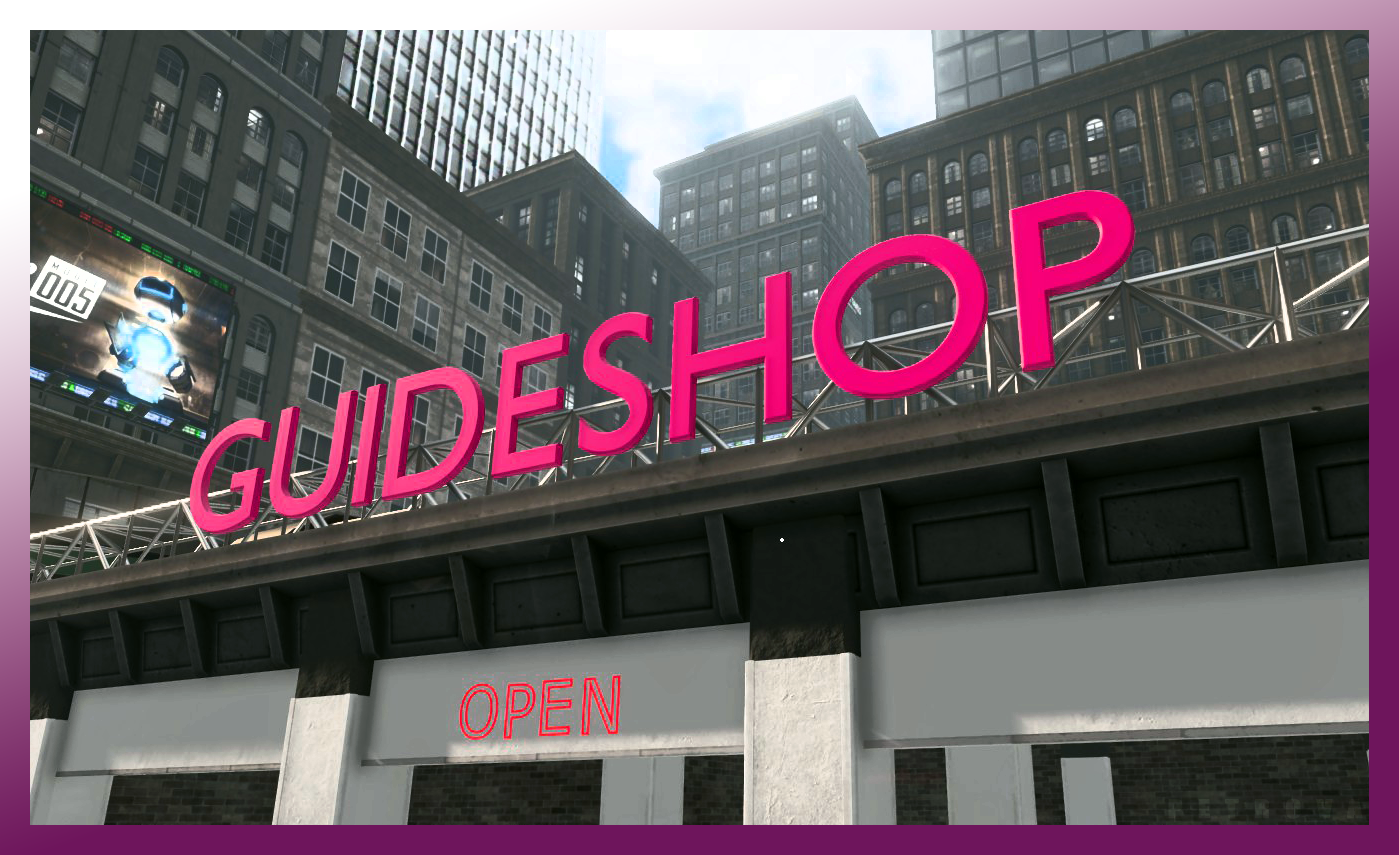
НАЧАЛО
Главное меню
- Новый магазин - Здесь вы можете создать свой собственный магазин
- Загрузить магазин - Здесь вы можете загрузить и управлять своими сохраненными играми
- Присоединиться к магазину - Здесь вы можете присоединиться к магазинам других игроков (Публичным или по коду)
- Настройки - Думаю, здесь всё понятно (Настройки управления здесь!)
- Правая сторона - Здесь вы можете выбрать язык игры
- Папка со скриншотами (по умолчанию Steam): ...\Programfiles (x86)\Steam\userdata\NUMBER\760\remote/2709570
- Файл сохранения находится в папке AppData - LocalLow - DDTNL
НОВЫЙ МАГАЗИН
- Введите его название (другие увидят это название, если магазин будет публичным);
- Установите видимость (Приватный, Только для друзей, Публичный) - будьте осторожны с настройками публичного доступа, люди могут троллить;
- Установите сложность от 0 до 7 (0 означает меньше грабителей, так что проще зарабатывать деньги, 7 - практически невозможно играть, так как каждый второй клиент будет вас грабить);
- Нажмите на кнопку создания.
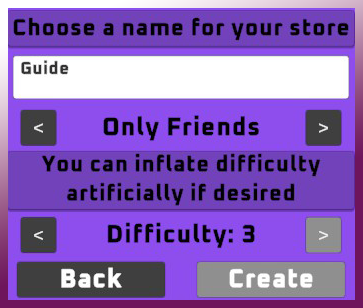
Теперь вы можете изменить уровень сложности уже существующих сохранений! Подробнее читайте в разделе "ЗАГРУЗИТЬ И УПРАВЛЯТЬ МАГАЗИНОМ + КОД ПРИСОЕДИНЕНИЯ"
ЗАГРУЗИТЬ И УПРАВЛЯТЬ МАГАЗИНОМ + КОД ПРИСОЕДИНЕНИЯ
Теперь вы можете изменить уровень сложности уже существующих сохранений! (исправлено) Теперь вы можете удалить свои сохранения прямо в игре (исправлено)
- Главное меню - кнопка загрузки магазина;
- Выберите сохранение, которое хотите снова сыграть;
- При необходимости измените уровень сложности;
- Установите его видимость;
- Нажмите на Продолжить и Играть.
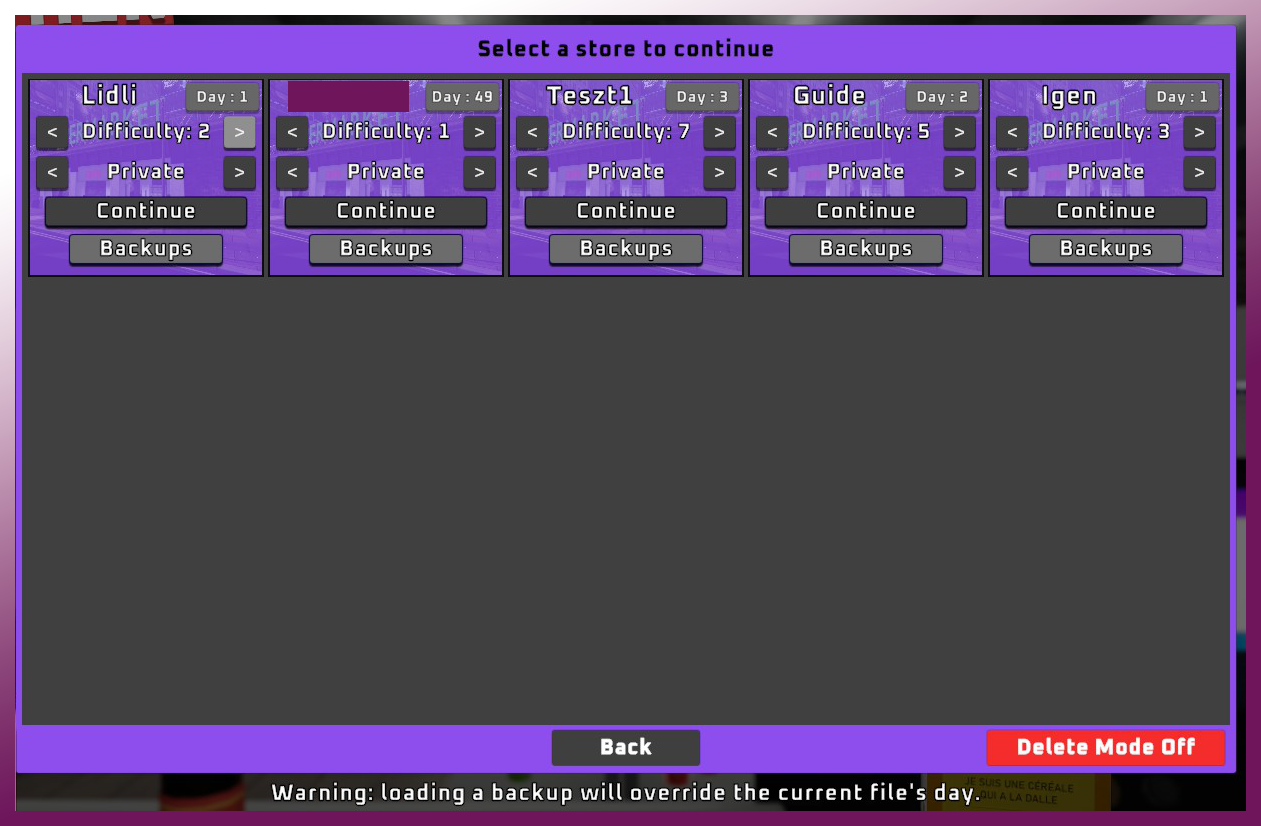
Используйте резервные копии, если что-то пошло не так
- Если что-то пошло не так, вы можете загрузить резервные копии. Просто нажмите на кнопку Резервные копии и выберите резервную копию, которую хотите загрузить.
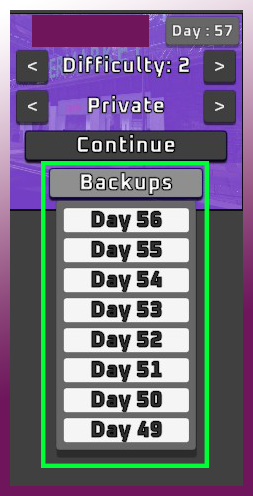
Удаление сохранений
- Теперь вы можете удалять свои файлы сохранений без необходимости вручную удалять их из папки.
- После выбора меню "Загрузить магазин" вы можете активировать режим удаления в нижнем правом углу.
- Если хотите удалить сохранение, просто нажмите на красную кнопку "Режим удаления выключен" для его активации, теперь вы сможете удалить свои сохранения. Если закончите, просто нажмите на кнопку "Режим удаления включен" снова.
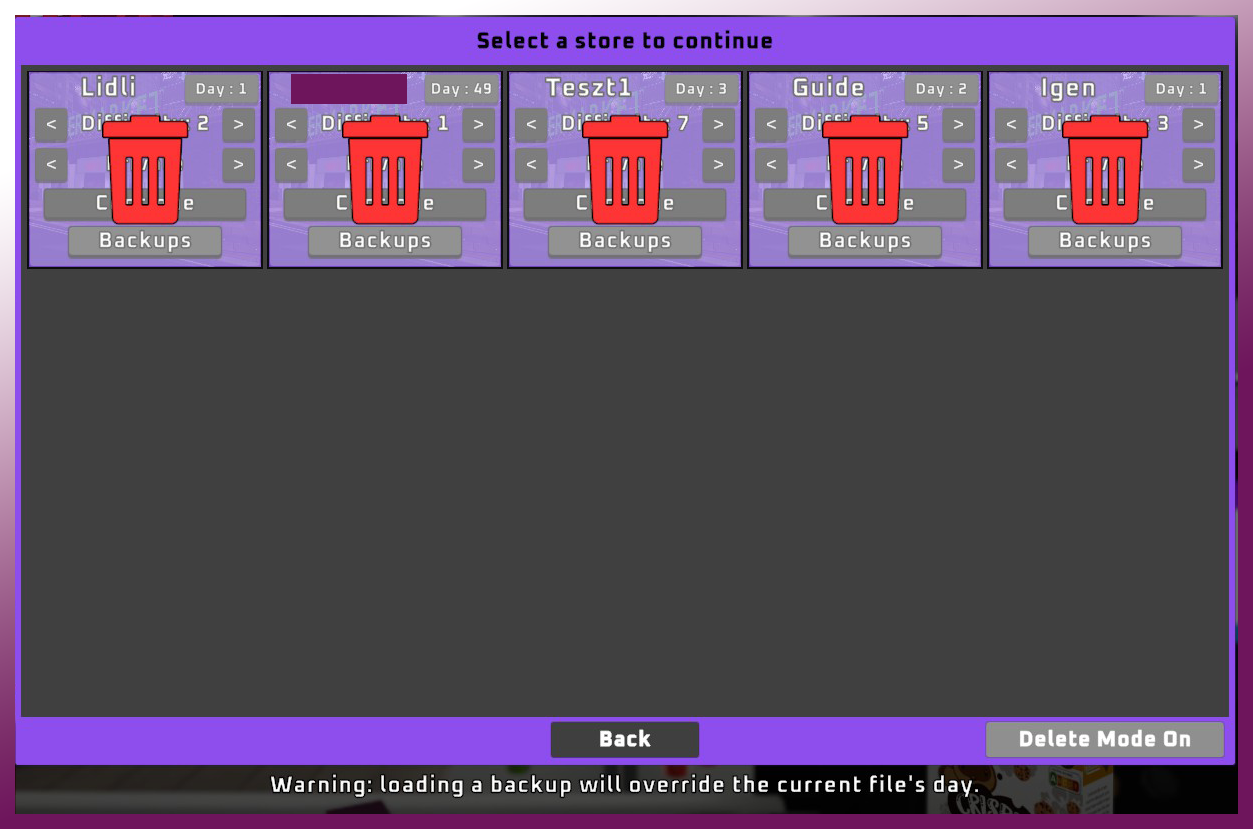
Код присоединения
- Вы можете поделиться кодом присоединения к магазину с друзьями, после загрузки сохранения просто нажмите ESC, и появится кнопка "Скопировать код присоединения в буфер обмена", это только числа (без URL и т.д.), просто отправьте его друзьям.
- Вы можете делиться кодом только после завершения обучения!
- Если кто-то поделился с вами кодом, прочтите раздел "ПРИСОЕДИНИТЬСЯ К МАГАЗИНУ".
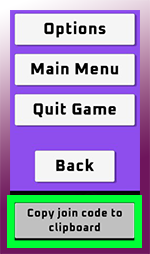
ПРИСОЕДИНИТЬСЯ К МАГАЗИНУ
- Здесь вы можете присоединиться к любому публичному магазину;
- Вы можете использовать окно с кодом в правом верхнем углу, чтобы вставить код, который с вами поделились (затем нажмите Присоединиться);
- Вы можете обновить это окно в любое время, нажав кнопку обновления в левом нижнем углу;
- Вы можете нажать "Назад", чтобы выйти из меню "Присоединиться к магазину".

В МАГАЗИНЕ - "Функции онлайн-контроля"
Этот раздел будет обновляться.
- Как мы видим, разработчики скоро предоставят нам простой и удобный онлайн-контроль, который можно будет использовать в режиме Только для друзей или Публичном режиме.
- Эта функция будет очень полезна, если вы захотите заблокировать и исключить игроков, которые троллят в вашем магазине.
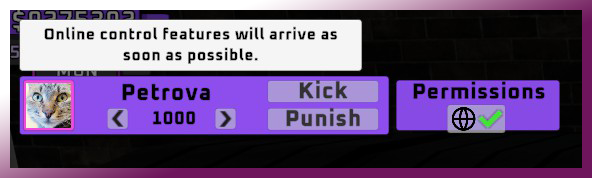
В МАГАЗИНЕ - Меню строительства
- Нажмите кнопку TAB, чтобы использовать Меню строительства. Вы можете использовать его в любое время, не важно, открыт магазин или закрыт.
- Важно: Вы можете удалять размещенные предметы только с помощью "Таблета" (Таблет не работает? Проверьте подкатегорию Таблет)
- В Меню строительства, если вы используете "Режим размещения" (посмотрите на размещенный объект и нажмите кнопку E), вы можете перемещать и поворачивать уже размещенные предметы, такие как полки, морозильники и т.д.
- В Меню строительства - Режим размещения (перемещайте их кнопкой "E", если нашли подходящее место, перемещая предмет, просто нажмите кнопку "E" снова, чтобы разместить его в выбранной позиции. Вращайте предметы с помощью Левой и Правой кнопки мыши после нажатия кнопки "E")
- В Меню строительства вы можете покупать/размещать важные предметы (список может быть расширен патчами):
- "Режим размещения",
- Продуктовая полка,
- Основной холодильник,
- Двойной холодильник,
- Морозильник,
- Полка для хранения,
- Касса (Правая),
- Касса (Левая)
В МАГАЗИНЕ - Фрачайзные очки
Фрачайзные очки и фрачайзный совет
- Если вы выполняете обучение в начале игры, вы получите фрачайзные очки, чтобы выбрать линию и начать разблокировать её, нажав на её иконку. Первый пункт - "Основные продукты I", это позволит вам покупать новые товары, которые можно продавать покупателям.
- Получив больше очков, вы сможете разблокировать больше перков на совете, что означает больше покупаемых/продаваемых продуктов, сотрудников и других вещей, таких как количество денег за переработку
- Вы получаете очки, повышая уровень опыта. Я заметил, что мы получаем опыт за продажу продуктов и размещение определенных предметов, таких как полки и т.д.
- Всегда проверяйте фрачайзный совет и используйте имеющиеся у вас очки
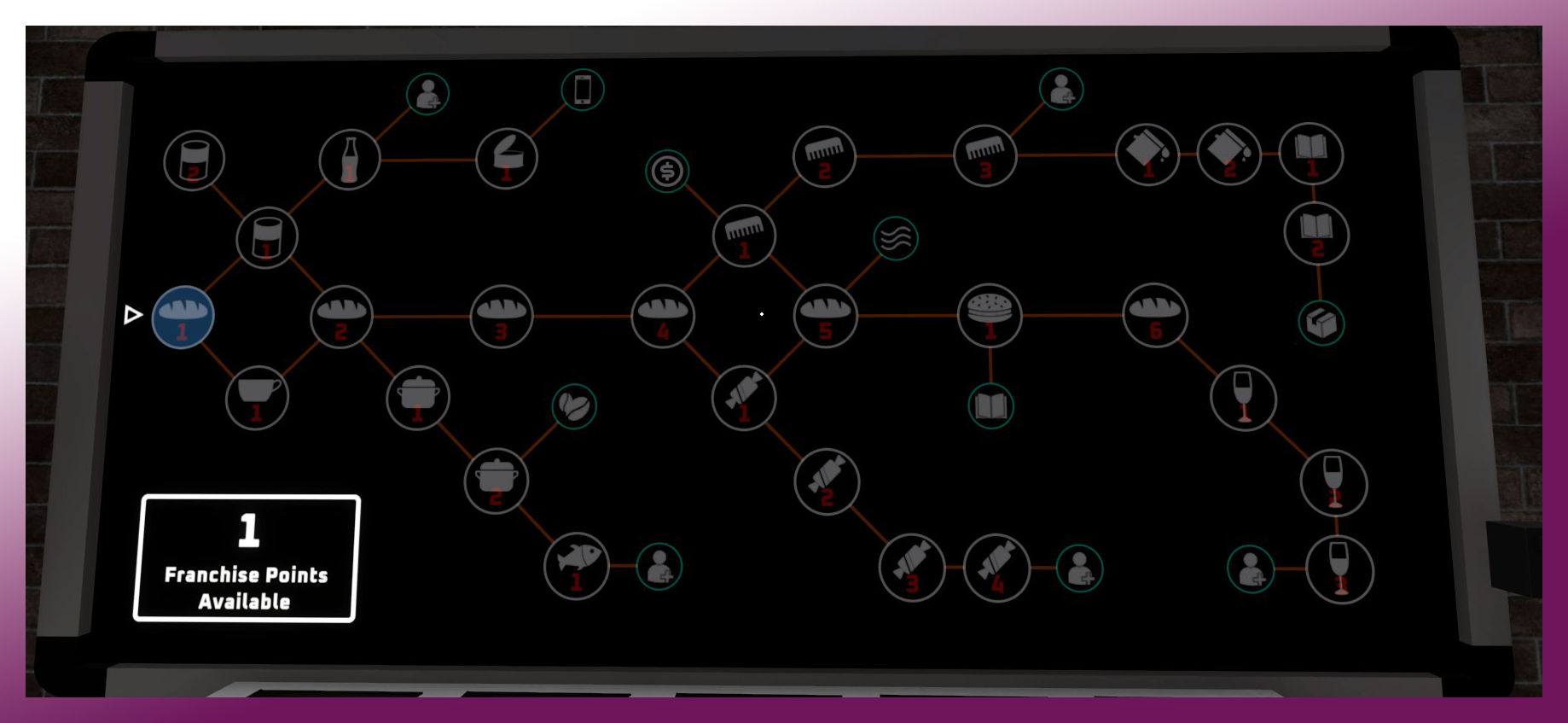
В МАГАЗИНЕ - Доска менеджера
Доска менеджера
- Вы можете покупать продукты по рыночной цене через кнопку "Заказ продуктов", также вы можете переименовать и перекрасить свой магазин с помощью кнопки "Супермаркет"
- Вы можете закрыть её с помощью красной кнопки X в нижнем правом углу
Заказ продуктов
- Существует множество категорий и продуктов (в первый раз вы увидите только одну категорию)
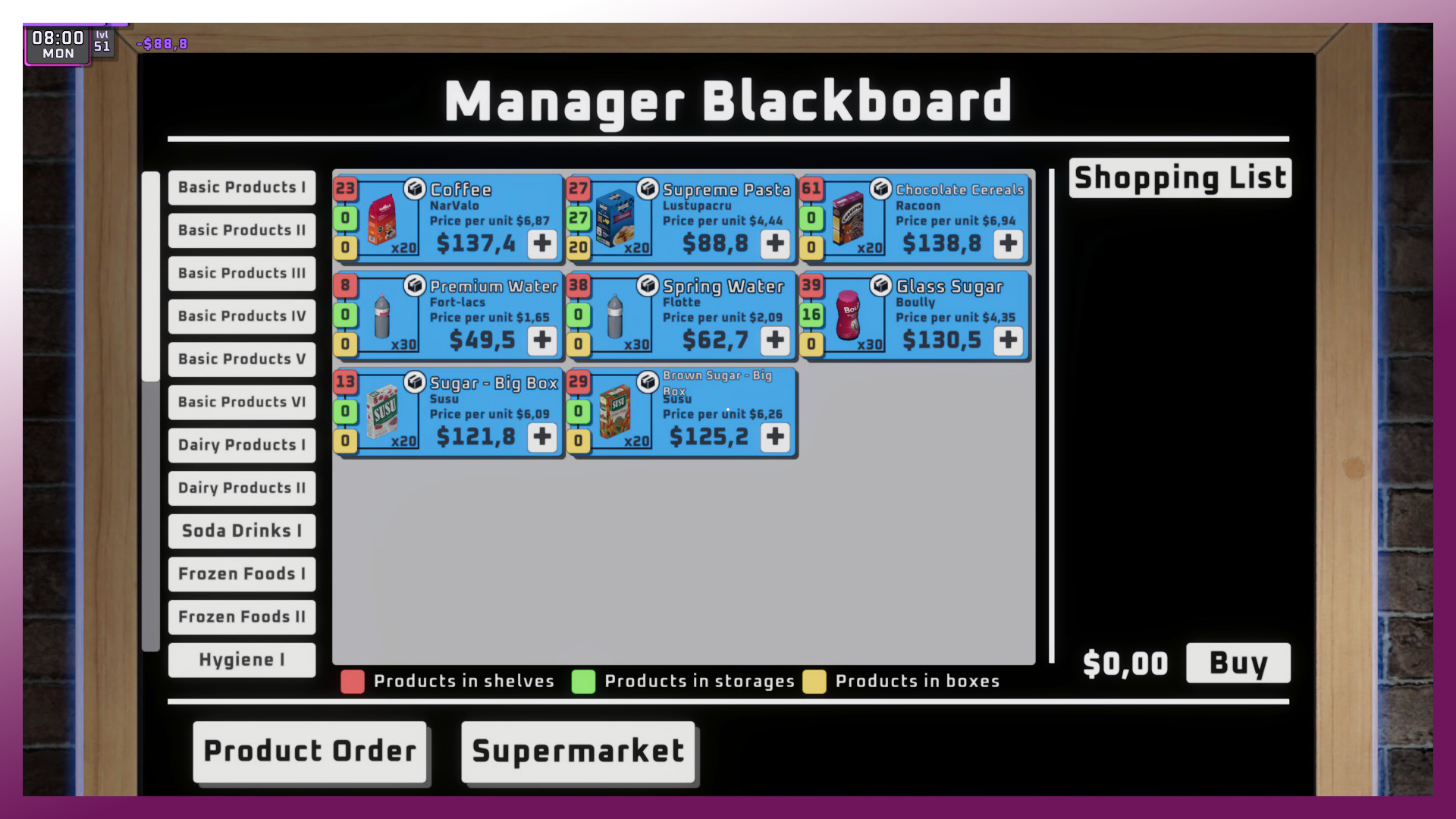
- Вы можете увидеть три типа цветных иконок для продуктов:
- КРАСНЫЙ означает, сколько у вас этого продукта на полках магазина
- ЗЕЛЕНЫЙ означает, сколько у вас этого продукта на складе
- ЖЕЛТЫЙ означает, сколько у вас этого продукта за барьерами снаружи (вы можете поднять их и положить на полки для хранения на складе ИЛИ положить на продуктовые полки внутри магазина)
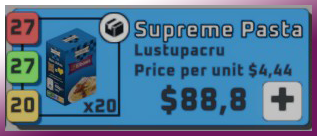
- Если хотите купить больше продуктов, просто выберите их и нажмите на кнопку +
В МАГАЗИНЕ - Расширение магазина и склада
Расширение магазина и склада
- Слева от Фрачайзного совета вы увидите другую доску, на которой можно разблокировать больше мест за игровые деньги (СИНЕЕ место: Склад; ЖЕЛТОЕ место: Магазин; Я пока не знаю, что такое розовое место).
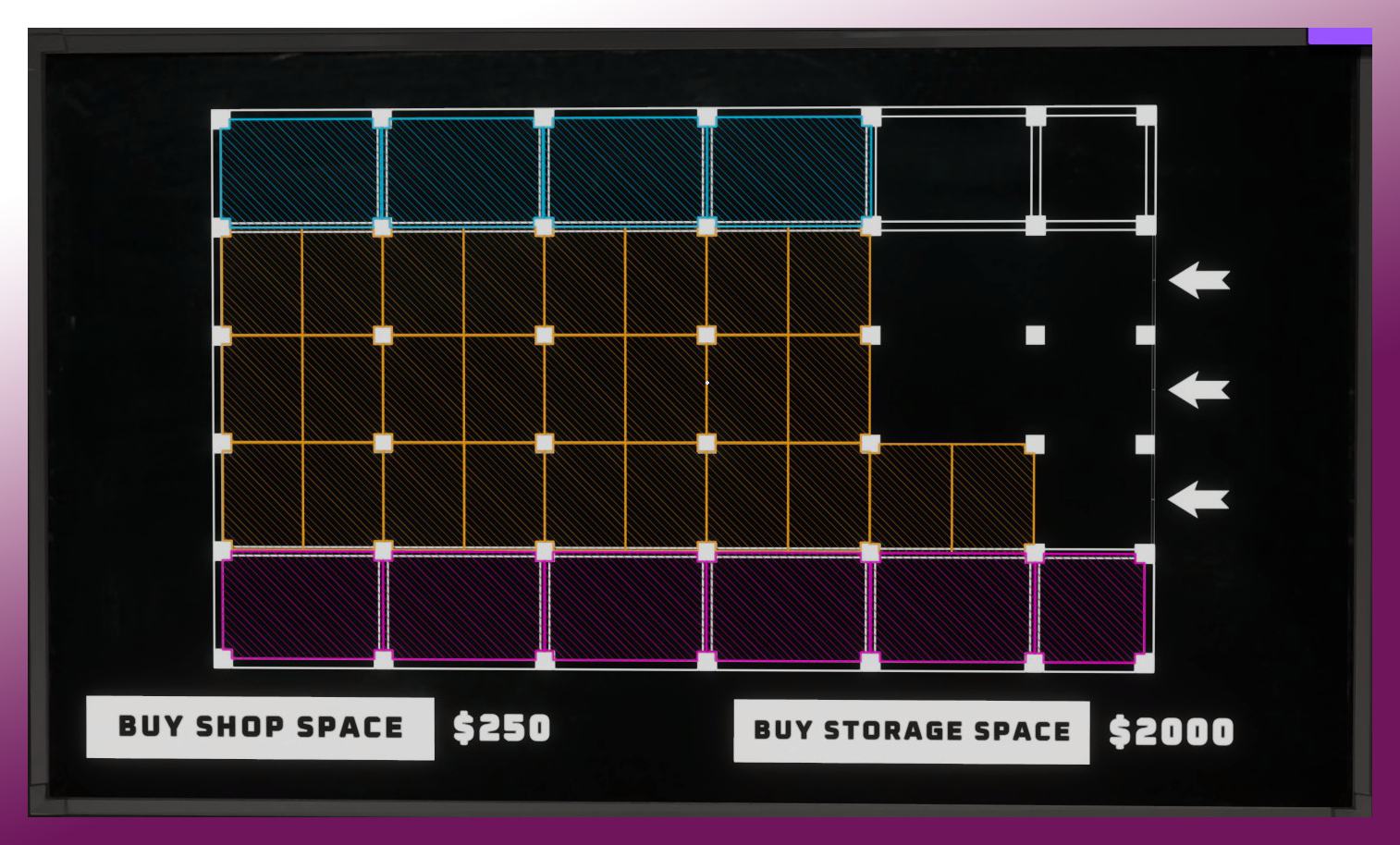
- Просто нажмите на соответствующую кнопку "КУПИТЬ ПРОСТРАНСТВО ДЛЯ МАГАЗИНА" или "КУПИТЬ ПРОСТРАНСТВО ДЛЯ СКЛАДА"
- Если вы расширите магазин один раз, вы увидите, что следующий уровень будет дороже предыдущего
В МАГАЗИНЕ - Таблет и устройство для установки цен
- Таблет(ы) и устройство для установки цен можно найти в комнате менеджера
- Эти предметы можно вернуть в их исходное место, если вы вернетесь в главное меню и снова загрузите свое сохранение
- Вы можете бросить эти устройства, просто нажмите F
- Как использовать Таблет:
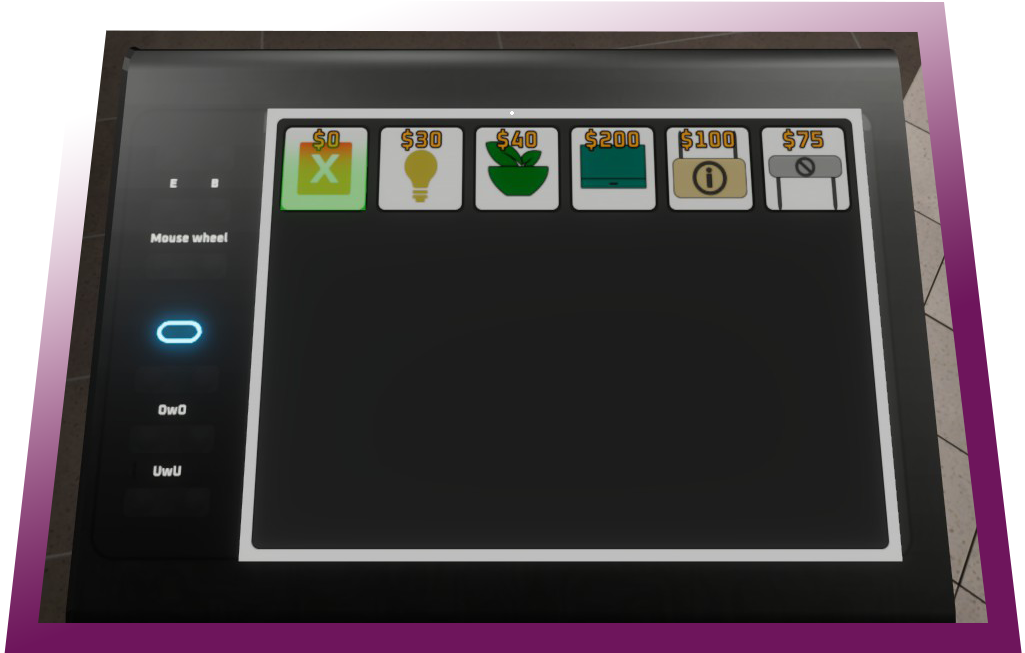
Возьмите его в руки, вы увидите несколько опций, например, красную кнопку X и лампу. С помощью красной кнопки X вы можете удалить все размещенные объекты в магазине. Просто выберите красную кнопку X, посмотрите на размещенную полку (ОЧИСТИТЕ её! Если вы удалите что-то, содержащее продукты, они также будут удалены) и нажмите кнопку E для удаления. Вы получите обратно немного денег, но не полную стоимость мебели.
Чтобы разместить декорации, такие как лампы, просто прокрутите до них через Таблет, выберите подходящее место на потолке и нажмите кнопку E.
- Вы можете разместить "Висящие баннеры" с помощью Таблета. Их можно переименовать, а также изменить цвет фона.
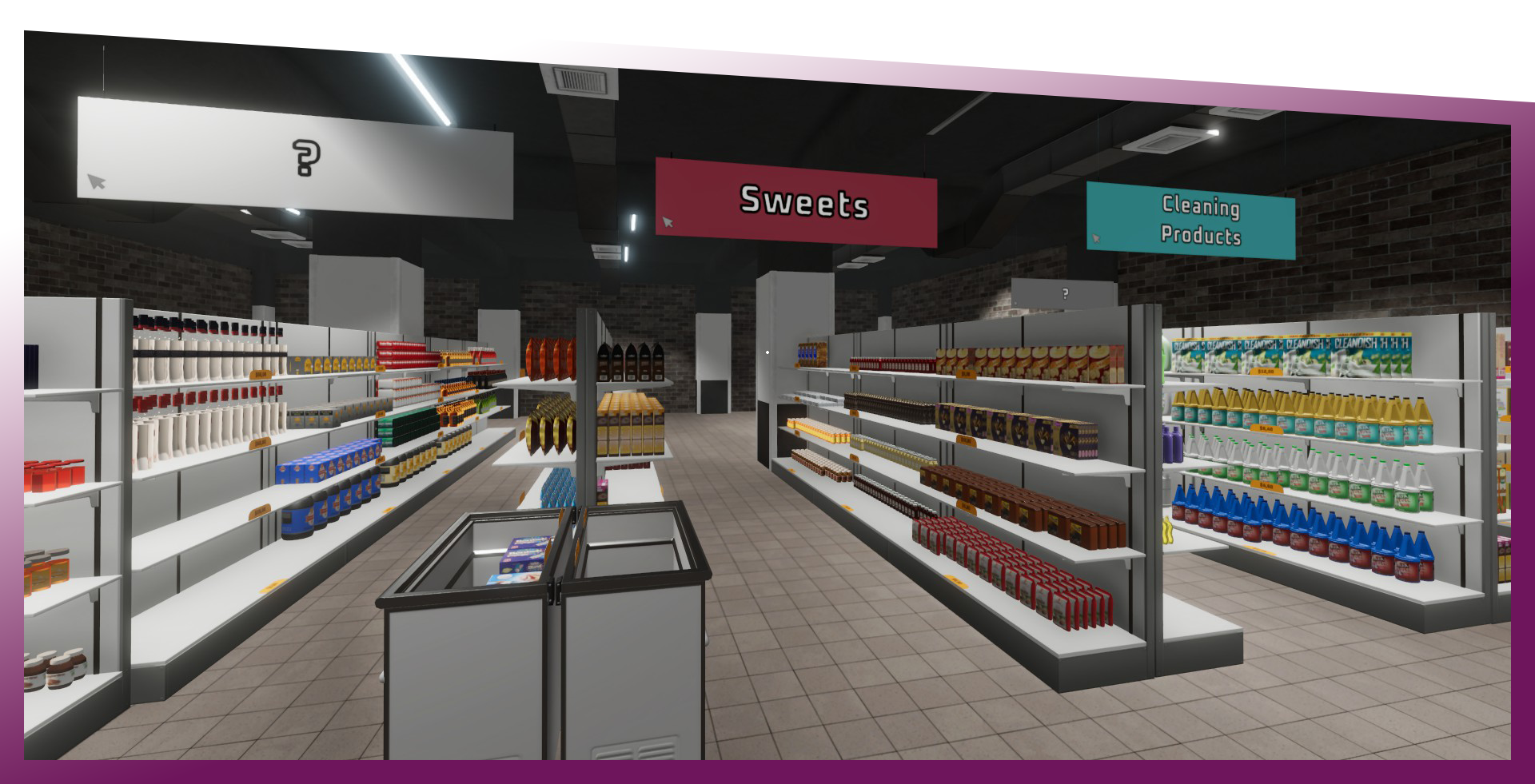
- После размещения в правильное место, просто нажмите на место, где находится значок курсора. Здесь вы можете изменить цвет фона и установить на него имя. Как в реальных магазинах.
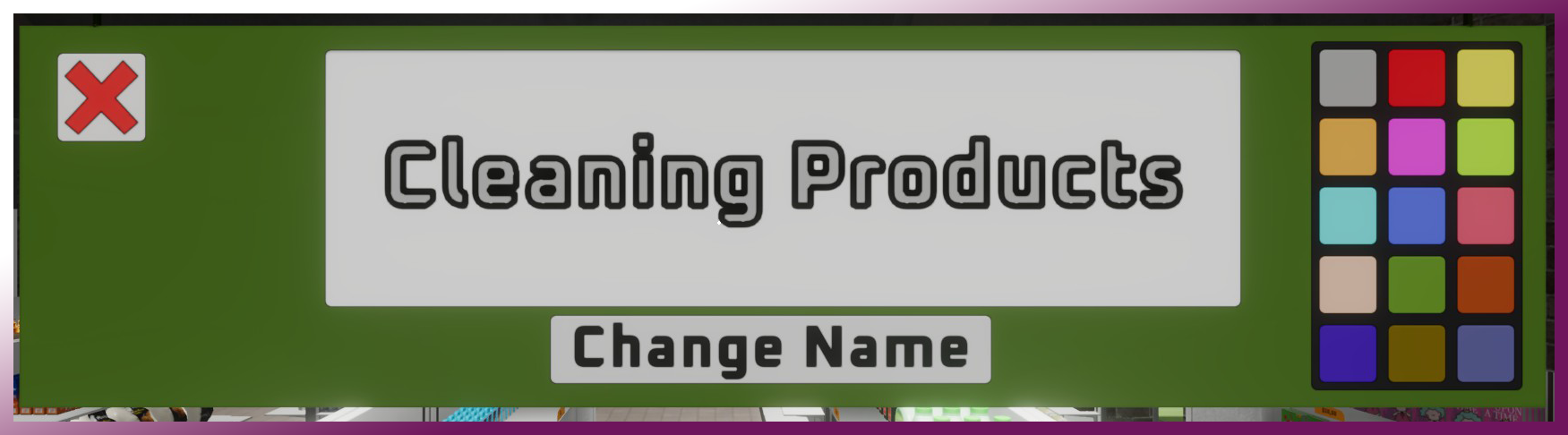
- Чтобы сохранить изменения, нажмите на кнопку "Изменить имя"
- Чтобы выйти из редактирования, нажмите на красную кнопку X
- Вы можете строить коридоры и контролировать покупателей и воров с помощью основного барьера для толпы в Таблете.
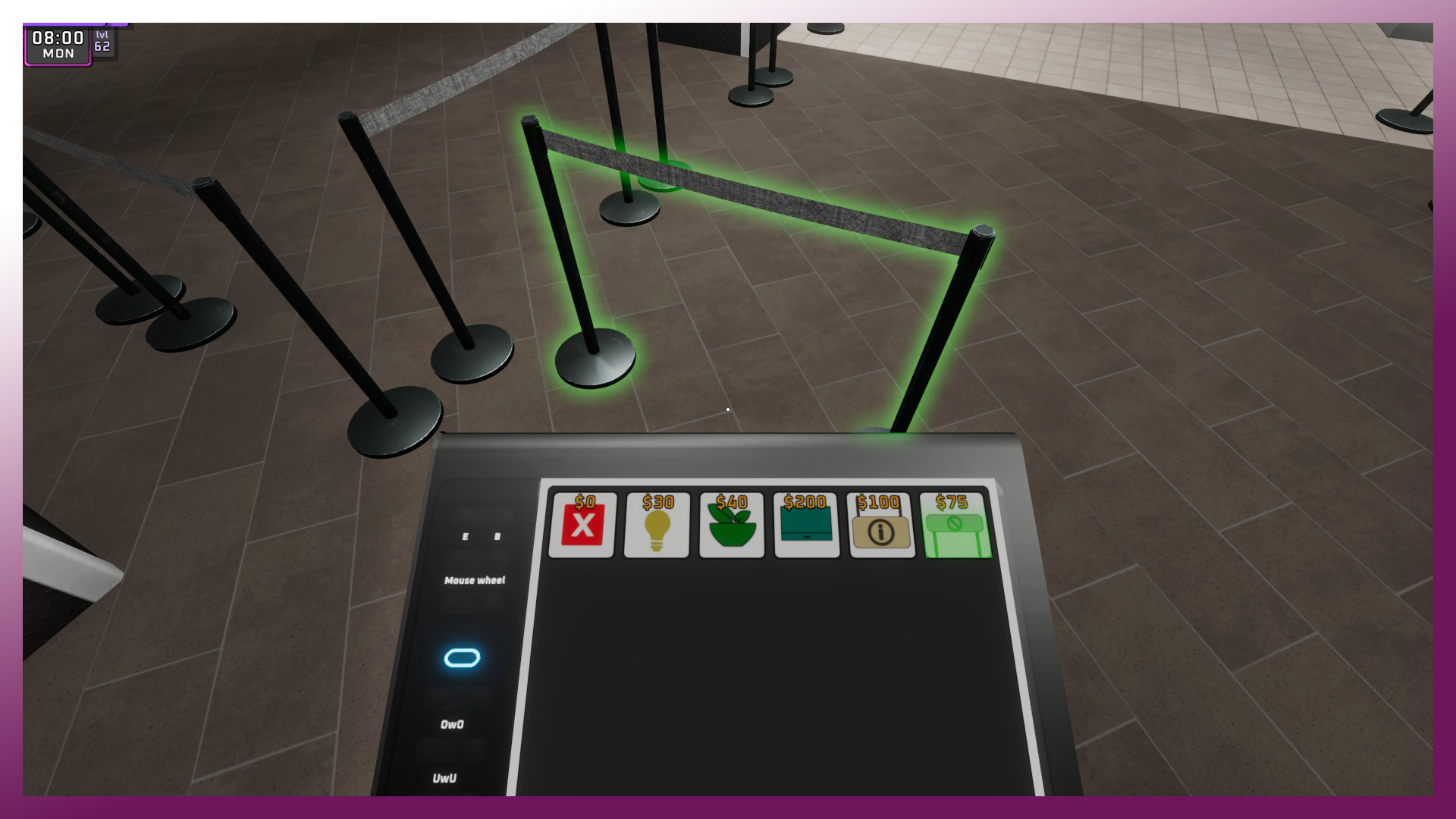
- Можно вращать его с помощью Левой или Правой кнопки мыши, удалять с помощью красной кнопки X в Таблете
Как и зачем использовать устройство для установки цен:

Зачем мне это использовать? Я же вижу, что продукты уже имеют цены на полках.
Вы будете прибыльными только в том случае, если не будете продавать продукты по рыночным ценам, а повысите их стоимость (но не стоит устанавливать цены слишком высокими, иначе покупатели не будут их покупать).
Рыночные цены меняются каждый четверг из-за инфляции, так что вам следует проверять цены на все выставленные продукты на полках.
Как использовать устройство для установки цен? Могу ли я сбросить некоторые строки на полке?
- Возьмите одно из комнаты менеджера и подойдите к полке, на которой есть какой-либо продукт(ы), просто посмотрите на продукт(ы) и прокрутите колесо мыши - вы можете удерживать кнопку E для быстрой прокрутки. Если выбрали цену, просто нажмите Левую кнопку мыши.
- Чтобы сбросить продукты на полке, сначала освободите выбранное место и посмотрите на него через устройство для установки цен, теперь вы можете нажать Правую кнопку мыши для сброса строки или всей полки. После этого ваши сотрудники будут игнорировать сброшенную строку/полку. Вы можете добавить другие продукты или оставить её пустой.
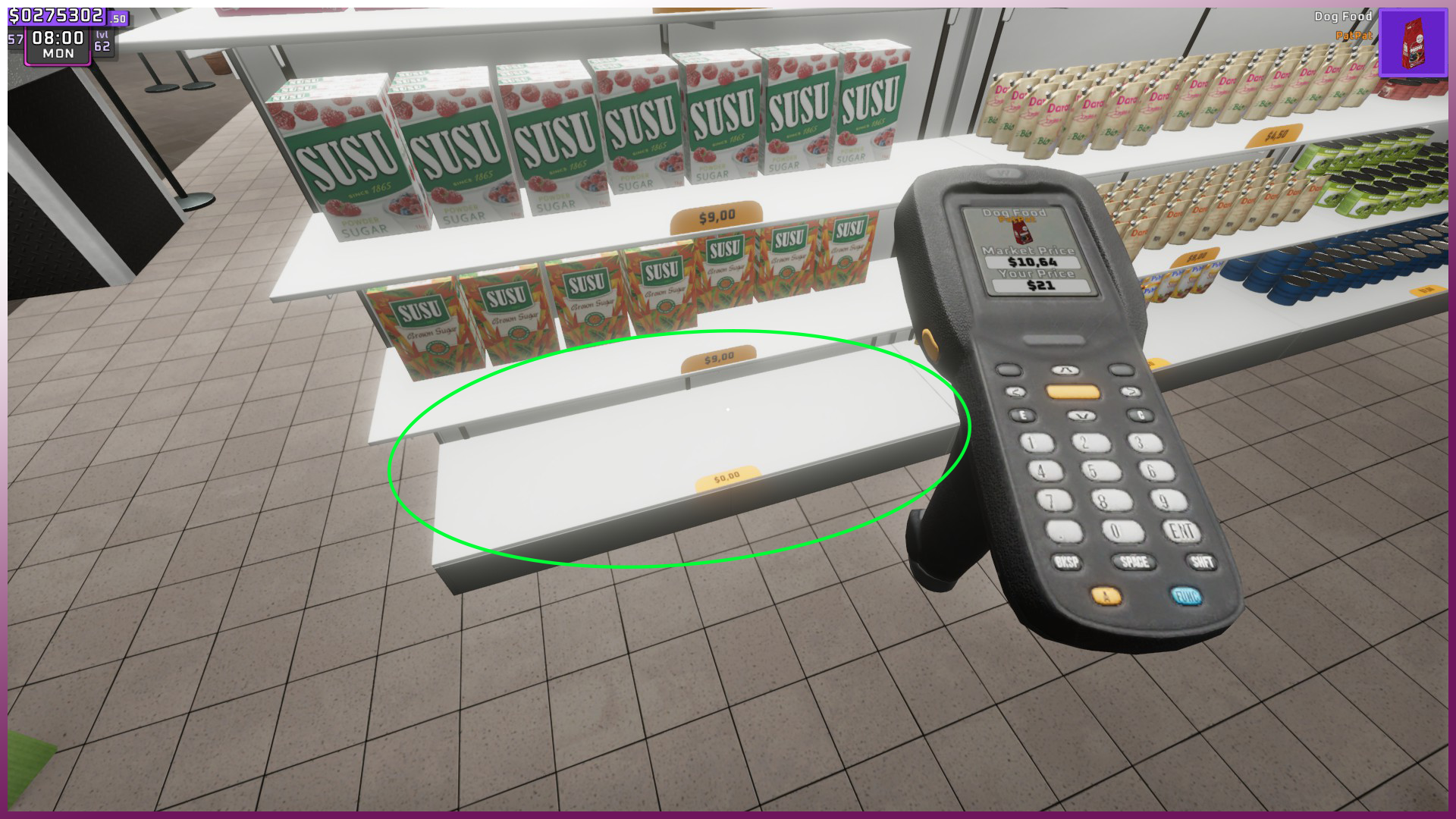
В МАГАЗИНЕ - Метла
- Это ваш лучший друг :D
- Возьмите её с помощью Левой кнопки мыши и ударьте клиентов, чтобы проверить, хотят ли они вас ограбить. Если найдете продукты на полу, вы можете смести их, чтобы вернуть их рыночные цены. Отбросьте её с помощью кнопки F, если не хотите использовать.
- Также вы можете ударить других игроков метлой, это весело ;D
- Иногда на полу бывает мусор, вы можете его убрать, просто нажмите на него Левой кнопкой мыши с метлой

В МАГАЗИНЕ - Воры
Как распознать воров? Что я могу сделать против них?
- Воров можно узнать по значку над их головой, также они бегут, когда хотят покинуть магазин.
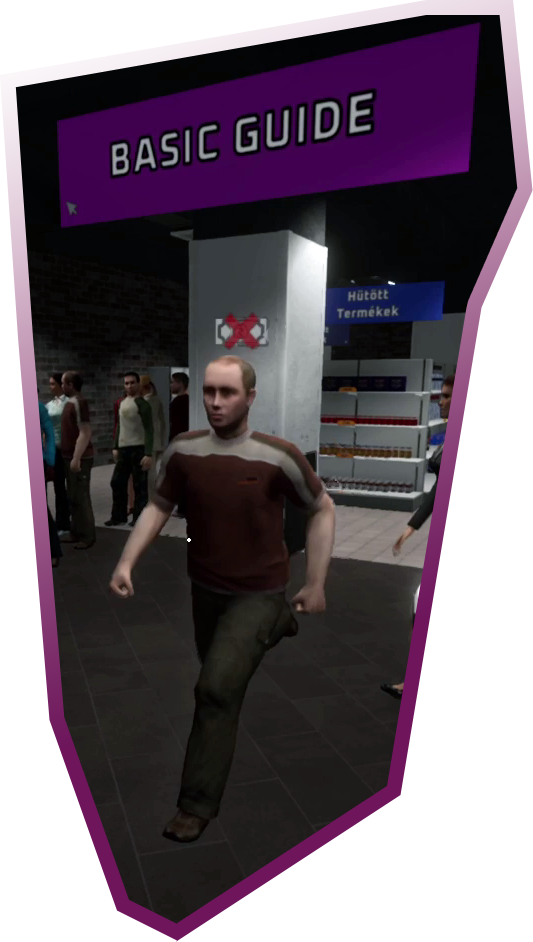
- Как только вы увидите значок, вы можете начать бить их метлой.
В этом случае все товары, которые они хотят украсть, падают на землю (не спрашивайте, как воровка умудряется унести 5 бочек пива... Я НЕ хочу знать).
- Как только товары упадут на землю, просто кликните по ним метлой, чтобы вернуть их цены.
В МАГАЗИНЕ - Продукты и пустые коробки
Покупайте продукты на доске менеджера (я уже описал, как это работает выше)
- Где мои продукты, которые я купил?
Они будут находиться рядом с улицей за барьерами. Вы можете забрать их с помощью Левой кнопки мыши и положить на склад или разместить на продуктовых полках.
- Как разместить продукты на продуктовых полках?
Возьмите коробку с продуктами, подойдите к продуктовой полке, выберите место и используйте Левую кнопку мыши. Вы можете УДЕРЖИВАТЬ Левую кнопку мыши для ускорения. Если хотите убрать какие-то продукты или опустошить полку, просто возьмите пустую коробку и используйте ПРАВУЮ кнопку мыши.
- У вас есть продукт в коробке, но нет больше места на продуктовых полках?
Просто поставьте коробку на полку для хранения на складе (Левая кнопка мыши)
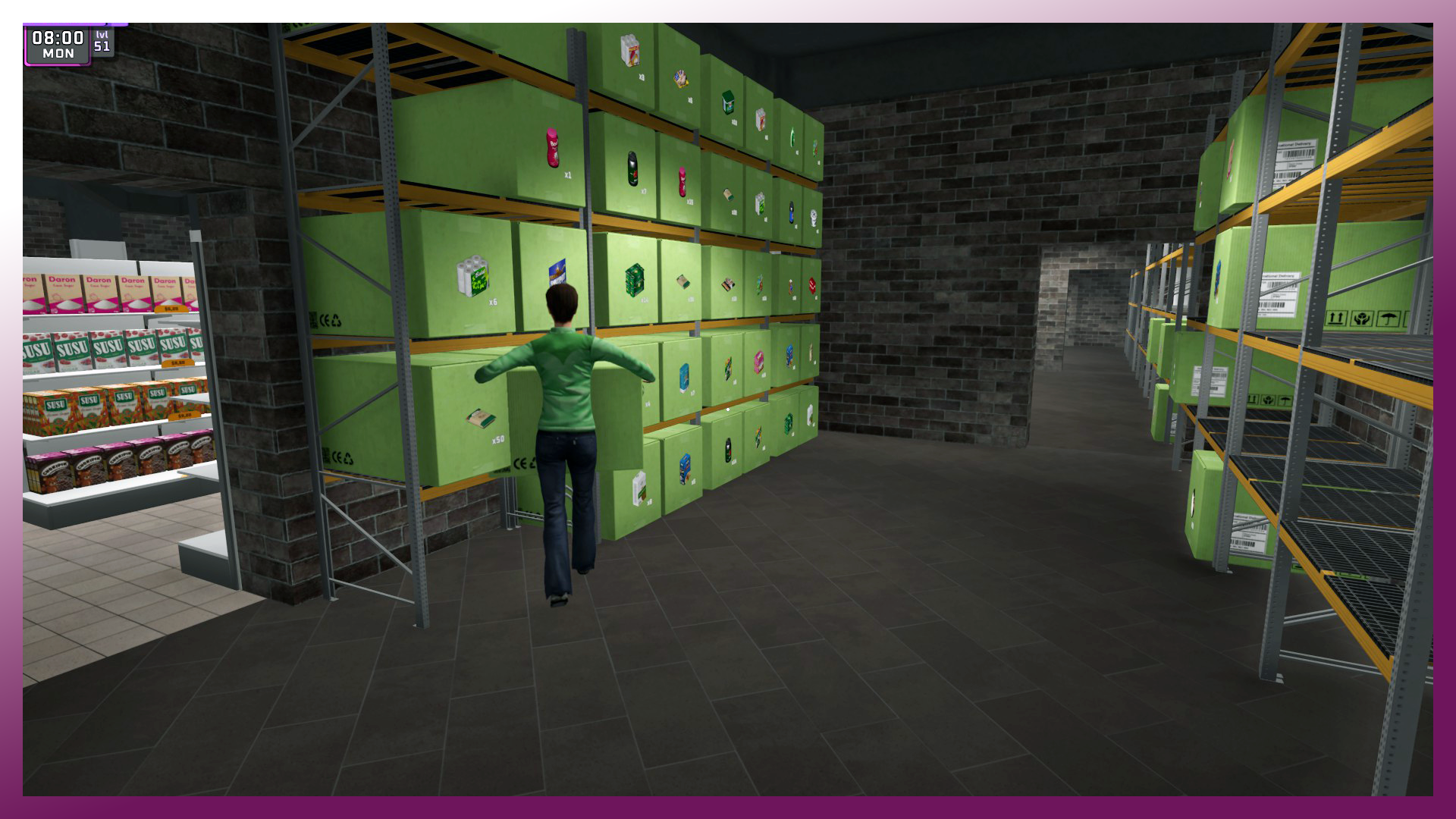
- Что делать с пустыми коробками?
Просто выбросьте их в контейнер за пределами комнаты менеджера,
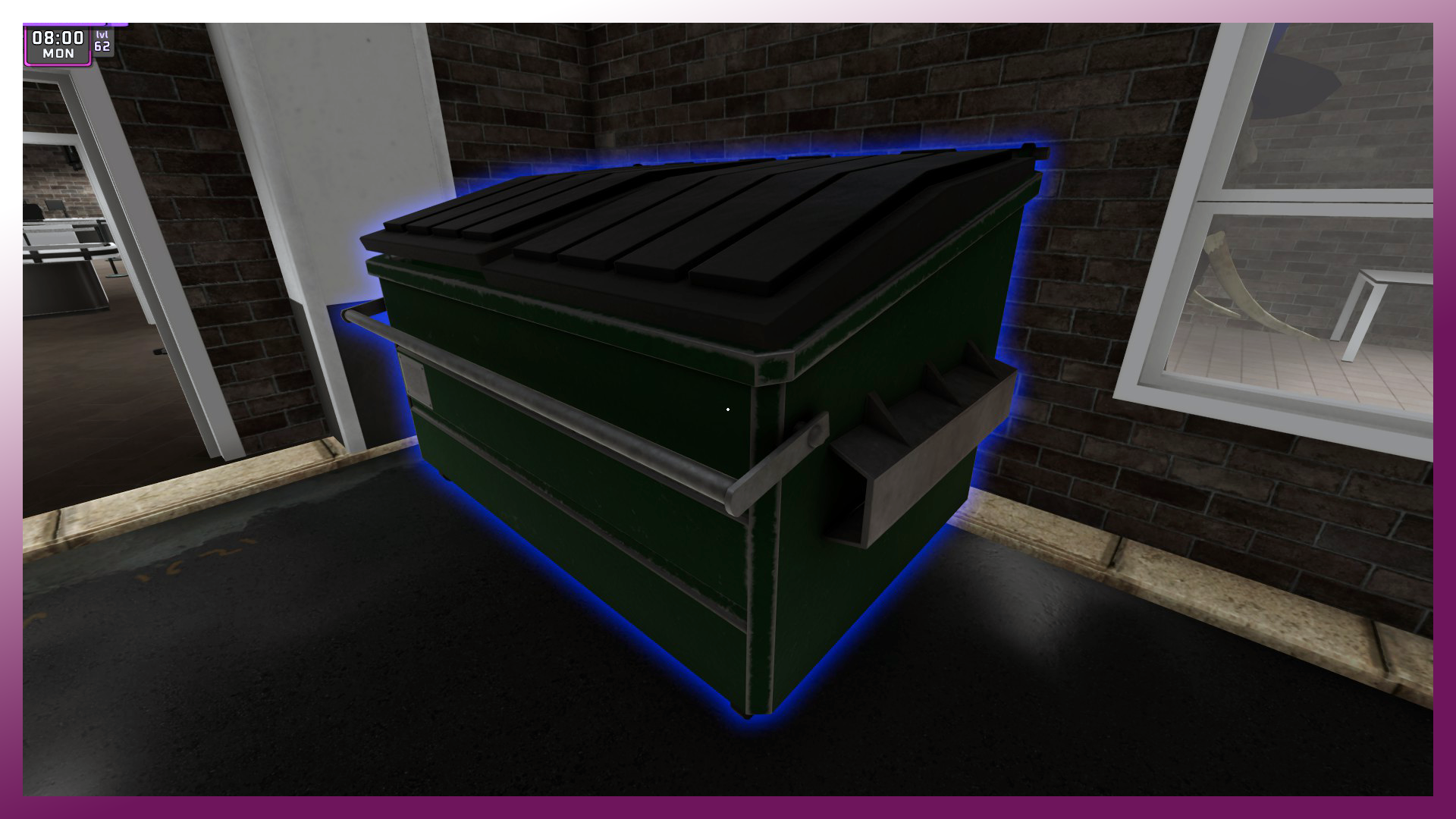
или перейдите через улицу и выбросьте их в другой контейнер, чтобы заработать немного денег на переработке. Цена за переработку может быть увеличена с помощью перка

- Вы можете сбросить как заполненные, так и пустые коробки, просто нажмите F
В МАГАЗИНЕ - Сотрудники
- Они лучшие для вас, если вы ленивы или у вас большой магазин и вы играете в одиночку
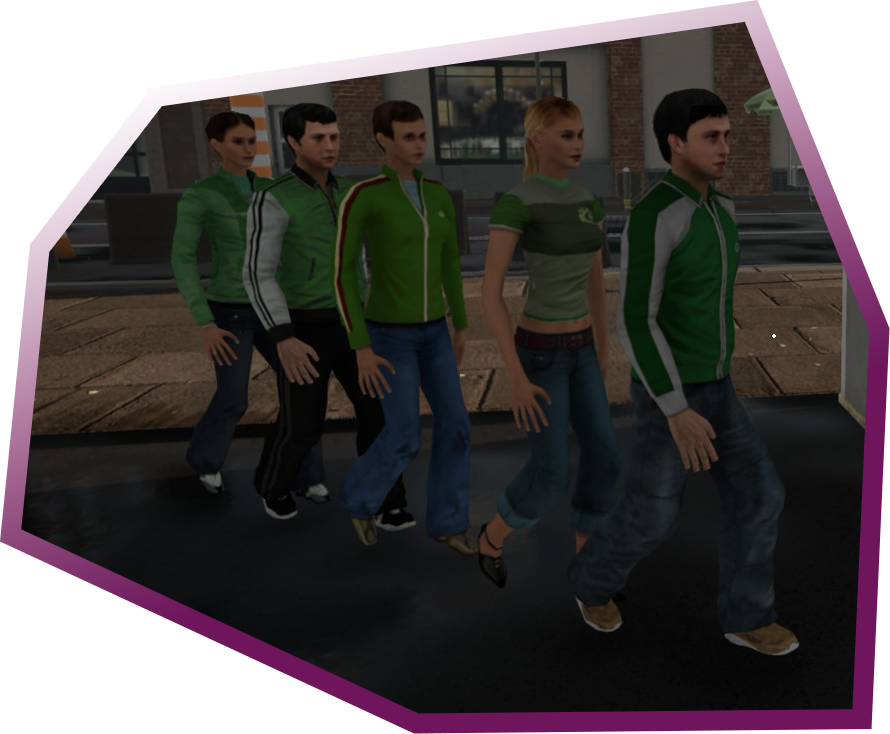
- Вы можете разблокировать их на фрачайзном совете
- Вы можете назначить их на работу кассирами, пополнение запасов на полках или перемещение коробок с продуктами снаружи на полки для хранения на складе
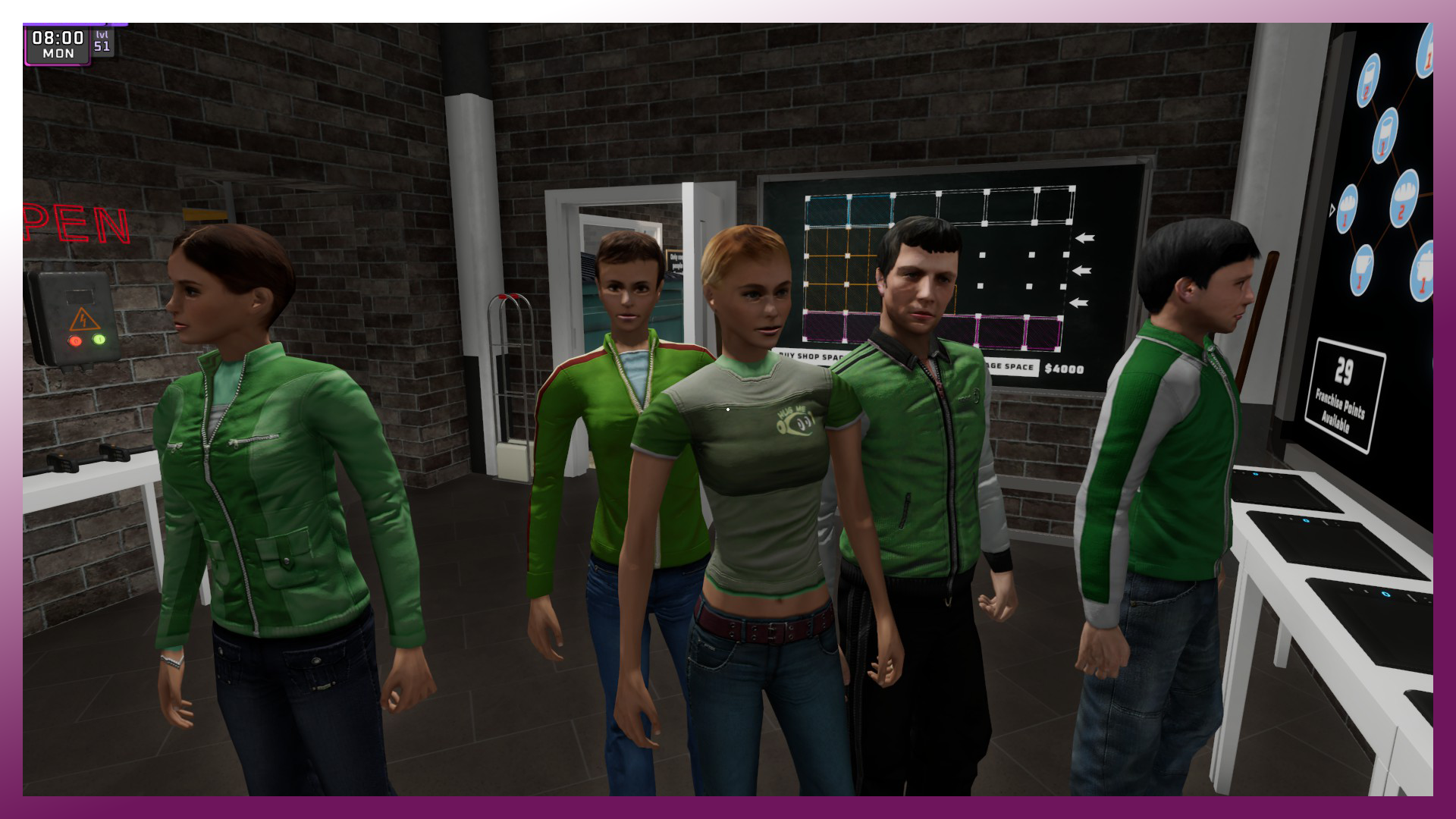
- Используйте доску назначения сотрудников для их управления. Если вы установите 0 на всех заданиях, они будут ждать в комнате менеджера и ничего не делать (используйте стрелки)

- Можно нанять максимум 5 сотрудников
- В конце дня они будут получать зарплату, но их стоит использовать
Мои сотрудники забагованы, они не двигаются и т.д., что мне делать?
Просто перезапустите игру. Да, это обычный ответ, извините, но пока я не знаю лучшего решения.. :/
В МАГАЗИНЕ - Касса (Кассовые аппараты и оплата картой)
- Клиенты кладут продукты, которые хотят купить, на конвейерную ленту. Вам нужно только нажать на них, чтобы "зарегистрировать продукты в машине"
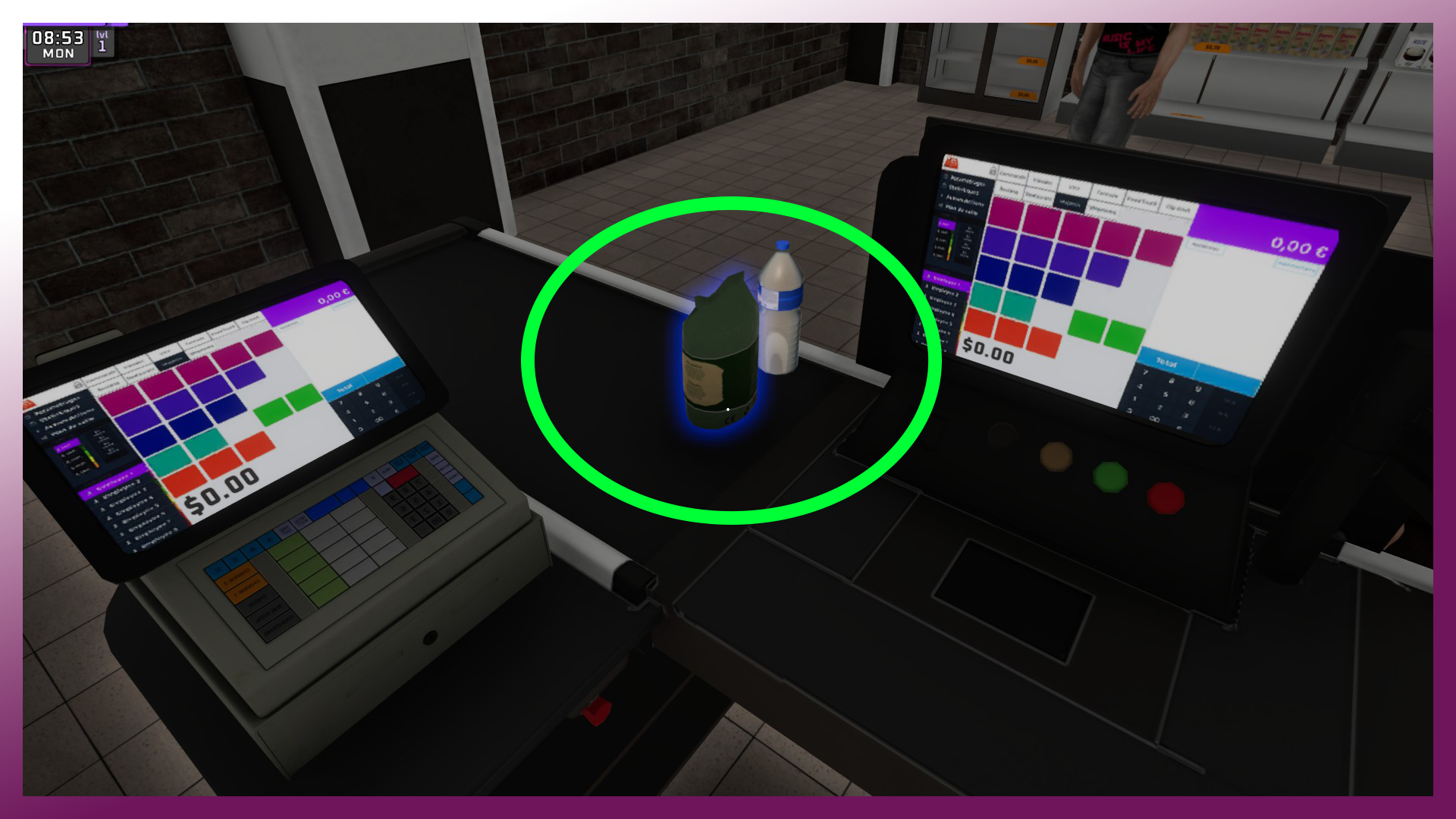
- Клиенты могут платить картой или наличными.
- Если они платят картой, просто введите правильный номер перед вами (после обновления: теперь мы можем использовать цифровую клавиатуру! Спасибо, разработчики, Я ЛЮБЛЮ ВАС ♥) Вы также можете использовать цифровую клавиатуру для установки правильной цены и клавишу backspace, если допустили ошибку
- Если они платят наличными, используйте кассовый аппарат (с правой или левой стороны, в зависимости от того, какой тип вы купили), установите правильное количество сдачи с помощью Левой или Правой кнопки мыши. Левая кнопка добавляет, Правая кнопка удаляет в данном случае.
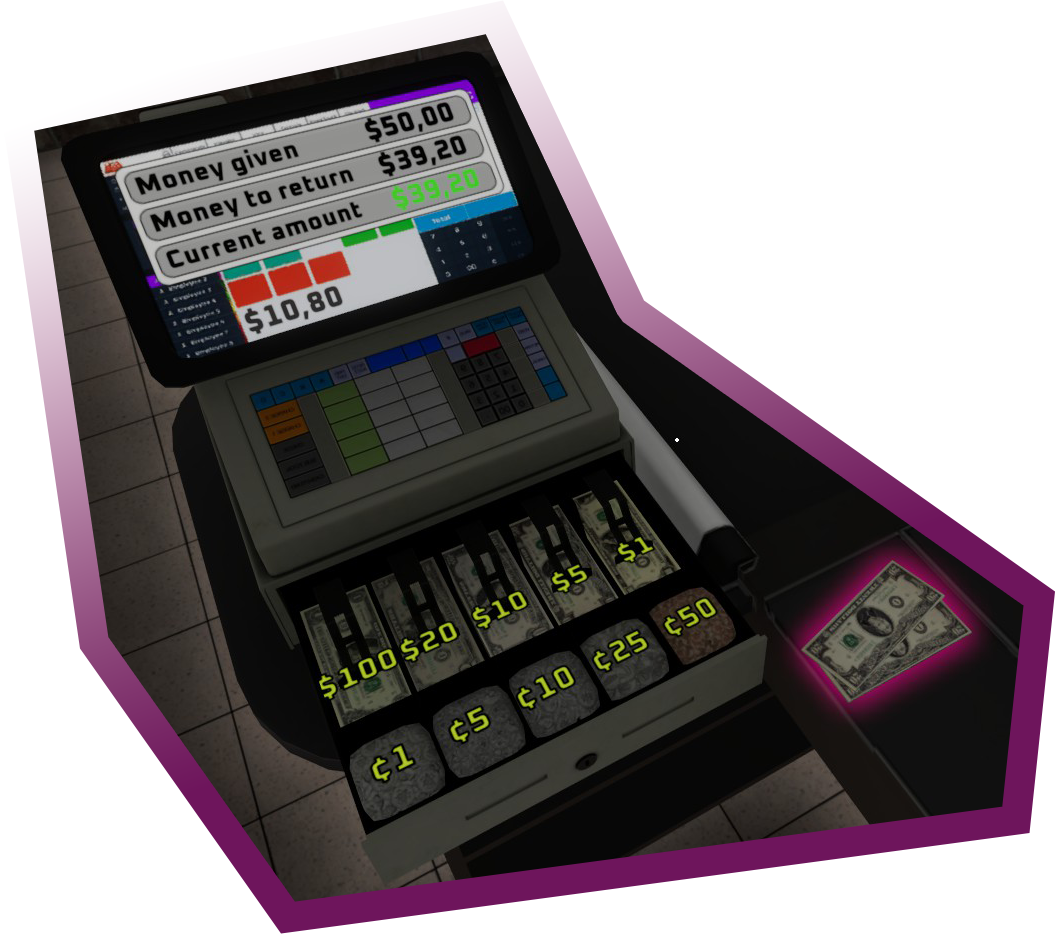
В МАГАЗИНЕ - Полоса опыта (XP)
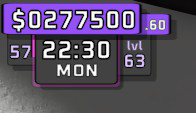
В левом верхнем углу:
- Деньги магазина ($277,500.60),
- Счетчик дней (57-й день),
- Время дня (22:30, понедельник),
- Уровень магазина (уровень 63)
В МАГАЗИНЕ - Конец рабочего дня
Важные моменты:
- Сколько раз вас пытались ограбить, то есть сколько воров пытались вас ограбить
- Опыт фрачайза, то есть сколько XP вы заработали за этот рабочий день
- Деньги, потерянные из-за воров, это стоимость украденных продуктов

На скриншоте видно, что только мой друг бил воров метлой. Я только использовал кассу и пополнял запасы продуктов. Мы также пополнили запасы магазина перед нажатием на кнопку Стоп, поэтому наш баланс дня выглядит плохо.
ОТКРЫТЬ / ЗАКРЫТЬ магазин [АВТОСОХРАНЕНИЕ]
- В комнате менеджера вы можете открыть магазин, нажав на зеленую кнопку на стене.
- День начнется с 08:00 и закончится в 22:30 (исправлено: если достигнуто 22:30, новых клиентов в магазине не будет, вы можете завершить день и ЗАКРЫТЬ магазин, нажав на красную кнопку на стене).
- Если вы нажмете красную кнопку после достижения 22:30 в игре, она покажет вам дневную статистику и СОЗДАСТ АВТОСОХРАНЕНИЕ! Вы не можете сохранить игру вручную! Вы не можете использовать красную кнопку, если 22:30 ещё не достигнуто.
Важно:
- Если вы выйдете из игры до достижения этого времени и НЕ закроете магазин через красную кнопку, сессия не будет сохранена!
ЗНАК: "Только для крутых людей"
DLC: Supermarket Together - Крутой Пакет
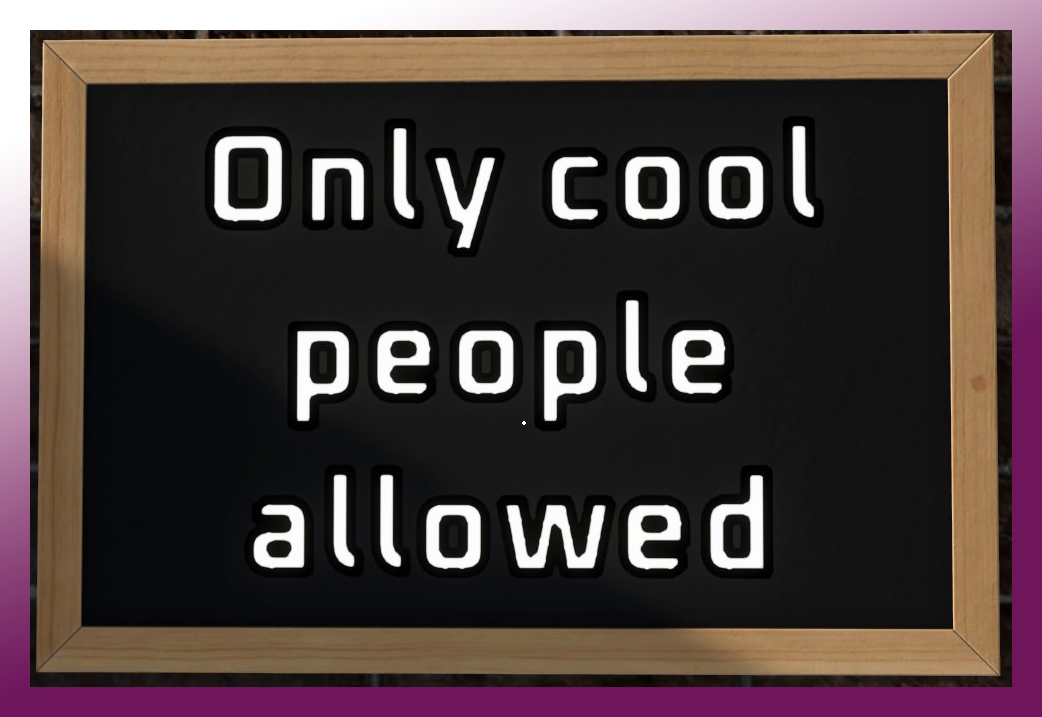
- Итак, мы получили несколько исправлений и патчей, также разработчики добавили DLC, которое теперь доступно, ознакомьтесь с ним:
Supermarket Together - Крутой Пакет
